
Mục lục:
- Bước 1: Các bộ phận
- Bước 2: Nhận PCB cho dự án của bạn được sản xuất
- Bước 3: Tìm hiểu về mô-đun Reyax và cách sử dụng nó. (TÙY CHỌN: Bạn có thể bỏ qua bước đọc này nếu không quan tâm đến công việc)
- Bước 4: Kết nối của các mô-đun trong PCB
- Bước 5: Hàn PCB
- Bước 6: Tải xuống và thiết lập Arduino IDE
- Bước 7: Mã hóa dự án
- Bước 8: Chơi với thiết bị
- Tác giả John Day [email protected].
- Public 2024-01-30 13:33.
- Sửa đổi lần cuối 2025-01-23 15:15.


Điều khiển và tự động hóa các thiết bị điện của bạn từ khoảng cách xa (Kilômét) mà không cần sự hiện diện của internet. Điều này có thể thực hiện được thông qua LoRa!
Này, có chuyện gì vậy các bạn? Akarsh đây từ CETech.
PCB này cũng có màn hình OLED và 3 rơ le được kết nối với ESP32. Bạn có thể làm bất cứ điều gì với mã và điều khiển rơ le bằng LoRa / WiFi / Bluetooth. Tóm lại, dự án này có một ESP32 có thể cung cấp chức năng WiFi / Bluetooth, mô-đun LoRa, màn hình OLED và 3 rơ le. Khả năng với mã là vô tận. Tôi cũng đã thêm một khu vực tạo mẫu nơi bạn có thể thêm cảm biến hoặc rơ le bổ sung vào ESP32 cũng có thể truy cập được.
Đây là một loại phần 2 của một dự án. Vì vậy, đối với bất kỳ hệ thống điều khiển nào như hệ thống này, bạn cần có một điều khiển từ xa để điều khiển mọi thứ.
Tôi đã tạo một điều khiển từ xa dựa trên LoRa mà bạn có thể xem tại đây:
Trong trường hợp của tôi, tôi đang sử dụng điều khiển từ xa và bộ điều khiển này cùng nhau và chúng hoạt động như một sự quyến rũ!
Bước 1: Các bộ phận
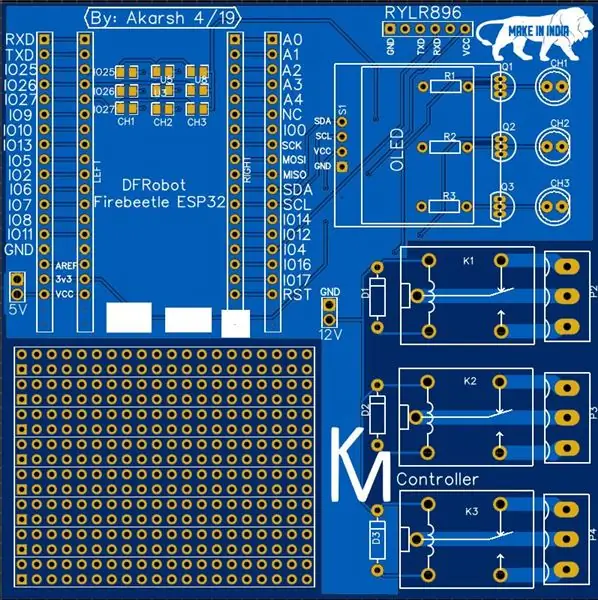

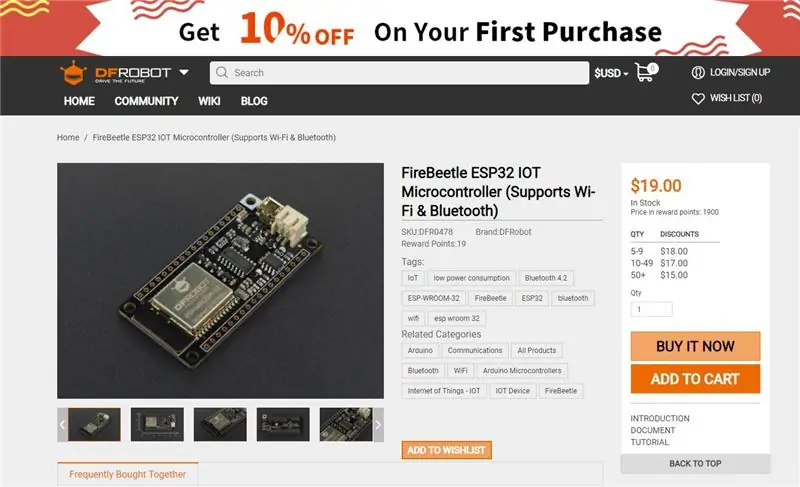
Đầu tiên là phần chính, tôi đã sử dụng một mô-đun ESP32 từ DFRobot. Đính kèm nó trên PCB bằng cách sử dụng một số tiêu đề nam và nữ. Tôi đã sử dụng màn hình OLED.
Đối với mục đích LoRa, tôi đã sử dụng RYLR896. Tôi thực sự đề xuất mô-đun này vì nó rất dễ sử dụng qua UART bằng các lệnh AT.
Bạn có thể tìm thấy các phần bên dưới:
1) Mô-đun ESP32 FireBeetle:
2) Mô-đun Reyax RYLR896 LoRa:
3) Thiết kế PCB của tôi: Tôi đã bao gồm tệp Gerber bên dưới.
Đối với hai phần cuối cùng nếu bạn gặp khó khăn trong việc tìm hiểu chúng, bạn có thể nhắn tin / gửi email cho tôi và tôi có thể giúp bạn tìm thấy nó trong khu vực của bạn hoặc tôi có thể gửi chúng cho bạn nếu bạn muốn.
Bước 2: Nhận PCB cho dự án của bạn được sản xuất

Bạn phải xem JLCPCB để đặt mua PCB trực tuyến với giá rẻ!
Bạn nhận được 10 PCB chất lượng tốt được sản xuất và vận chuyển đến trước cửa nhà của bạn với giá 2 đô la và một số phí vận chuyển. Bạn cũng sẽ được giảm giá vận chuyển cho đơn hàng đầu tiên của mình. Để thiết kế đầu PCB của riêng bạn sang easyEDA, sau khi hoàn tất, hãy tải các tệp Gerber của bạn lên JLCPCB để chúng được sản xuất với chất lượng tốt và thời gian quay vòng nhanh chóng.
Bước 3: Tìm hiểu về mô-đun Reyax và cách sử dụng nó. (TÙY CHỌN: Bạn có thể bỏ qua bước đọc này nếu không quan tâm đến công việc)
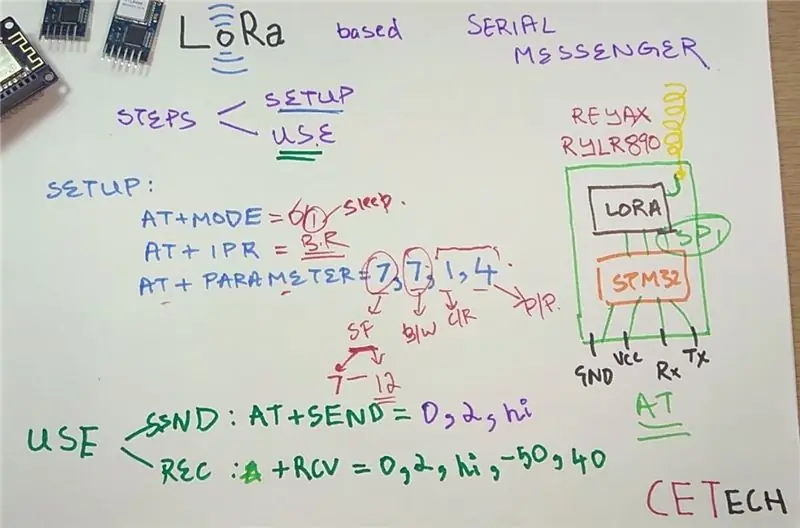
1. Mô-đun LoRa chúng tôi có là một mô-đun UART được cấu hình bằng các lệnh AT.
2. Mô-đun chứa MCU STM32 thực hiện tất cả các giao tiếp với mô-đun SPI LoRa trên RYLR896.
3. Các lệnh trong hình là các lệnh cơ bản, bạn có thể tham khảo tài liệu này để biết thêm: REYAX-Lora-AT-COMMAND-GUIDE
4. Tôi vẫn thực sự khuyên bạn nên xem qua video YouTube của tôi, nơi tôi giải thích điều này một cách hợp lý.
Bước 4: Kết nối của các mô-đun trong PCB
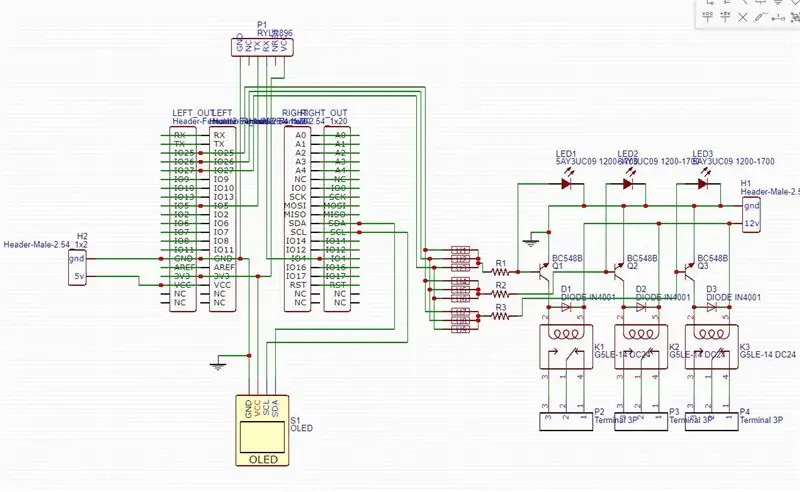
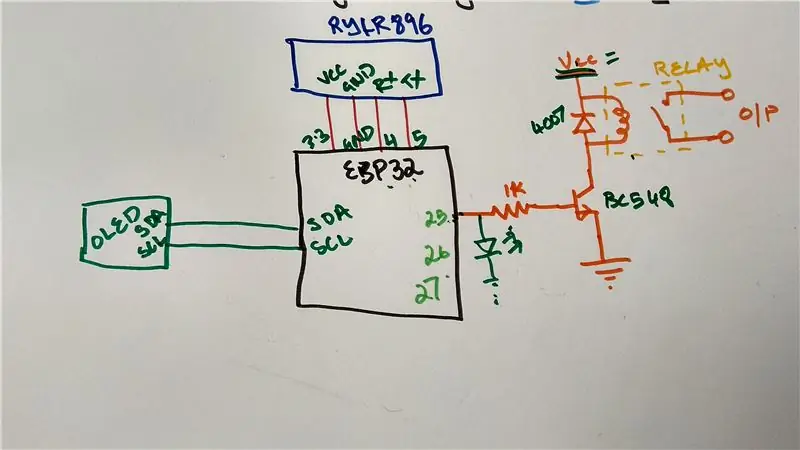
1. Cả hai mô-đun sẽ được kết nối giống như trong hình trên.
2. Khi cả hai mô-đun được kết nối, bạn có thể lập trình từng mô-đun một và sau đó kiểm tra dự án.
3. Bạn sẽ cần kết nối mạch bóng bán dẫn nhiều lần cho bao nhiêu rơle bạn kết nối.
Tất cả các kết nối được hiển thị ở trên được thực hiện trong PCB và vì vậy không cần bất kỳ hệ thống dây nào khác.
Bước 5: Hàn PCB

Hàn tất cả các thành phần vào PCB.
Tôi sẽ đề nghị hàn các thành phần có chiều cao thấp trên PCB trước và sau đó chuyển sang các thành phần có chiều cao hơn như tiêu đề, v.v.
Trước khi cấp nguồn cho mô-đun, hãy kiểm tra tất cả các kết nối bằng đồng hồ vạn năng xem có mối hàn kém và đoản mạch không.
Để lập trình mô-đun, bạn có thể kết nối trực tiếp mô-đun esp32 với PC bằng cáp USB.
Bước 6: Tải xuống và thiết lập Arduino IDE
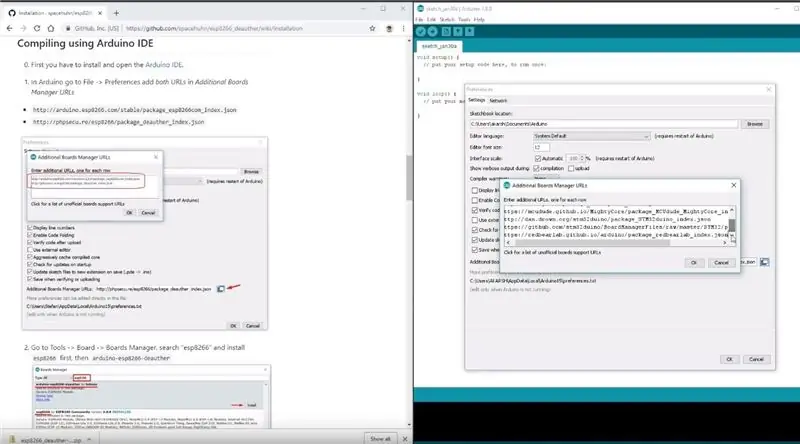
Tải xuống Arduino IDE từ đây.
1. Cài đặt Arduino IDE và mở nó.
2. Đi tới Tệp> Tùy chọn
3. Thêm https://arduino.esp8266.com/versions/2.5.0/package_esp8266com_index.json URL Trình quản lý Bo mạch Bổ sung.
4. Đi tới Công cụ> Bảng> Trình quản lý bảng
5. Tìm kiếm ESP8266 và sau đó cài đặt bảng.
6. Khởi động lại IDE.
Bước 7: Mã hóa dự án
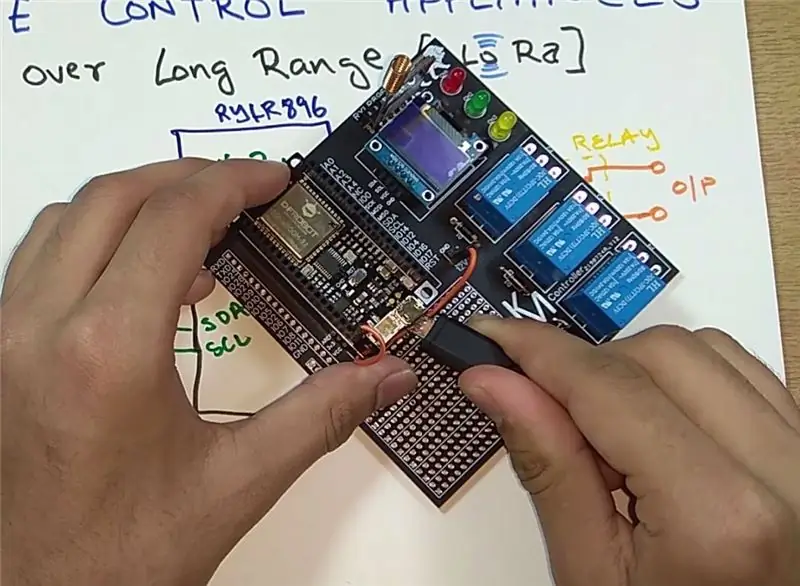
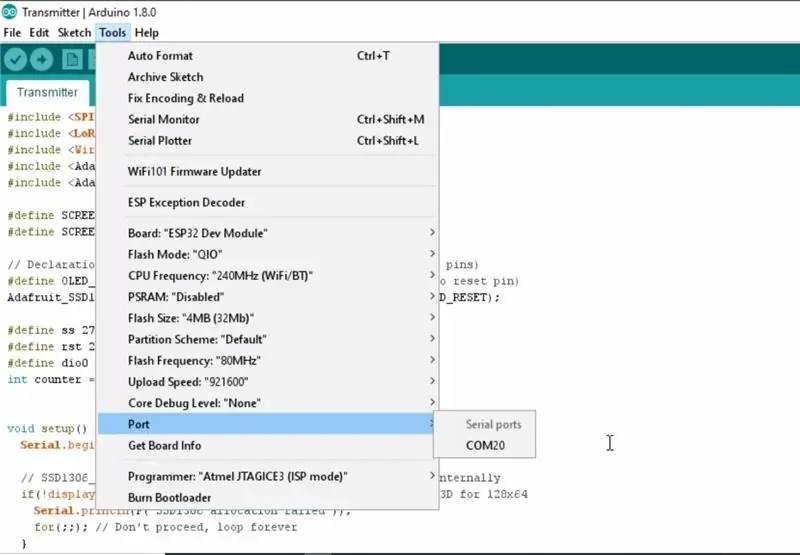
Tải xuống kho lưu trữ GitHub:
2. Giải nén kho đã tải xuống.
3. Sao chép các thư viện từ kho đã tải xuống vào thư mục Thư viện trong thư mục phác thảo Arduino.
4. Mở phác thảo Máy phát trong Arduino IDE.
5. Điều hướng đến Công cụ> Bảng. Chọn bảng thích hợp mà bạn đang sử dụng, Firebeetle ESP32 trong trường hợp của tôi.
6. Chọn đúng dấu phẩy. chuyển bằng cách đi tới Công cụ> Cổng.
7. Nhấn nút tải lên.
8. Khi tab thông báo Đã tải lên xong, bạn nên lặp lại các bước trên với mô-đun bộ thu để tải mã lên.
Bước 8: Chơi với thiết bị

1. Chỉ cần bật nguồn thiết bị, bạn có thể nhấn các nút khác nhau trên điều khiển từ xa để xem các rơ le nhấp.
2. Để thiết bị này hoạt động, bạn phải có điều khiển từ xa dựa trên LoRa, bạn có thể tìm điều khiển mà tôi đã tạo tại đây:
3. XIN LỖI! thiết bị đang hoạt động như mong đợi.
Đề xuất:
Sử dụng phần mở rộng lồng ngực của Hope để tìm Công việc chưa hoàn chỉnh của Sắc lệnh đền thờ trong cây gia đình của bạn về Tìm kiếm gia đình: 11 bước

Sử dụng phần mở rộng Rương của Hope để Tìm công việc pháp lệnh đền thờ chưa hoàn chỉnh trong cây gia đình của bạn trên Tìm kiếm gia đình: Mục đích của tài liệu hướng dẫn này là để trình bày cách tìm kiếm gia phả của bạn trong Tìm kiếm gia đình cho tổ tiên có công việc pháp lệnh đền thờ chưa hoàn thành bằng cách sử dụng phần mở rộng Rương của hy vọng. Sử dụng Hope's Chest có thể tăng tốc đáng kể tìm kiếm của bạn cho
Công tắc Tuchless cho Đồ gia dụng -- Kiểm soát các thiết bị gia dụng của bạn mà không cần bất kỳ công tắc nào: 4 bước

Công tắc Tuchless cho Thiết bị Gia dụng || Điều khiển thiết bị gia dụng của bạn mà không cần bất kỳ công tắc nào: Đây là một công tắc không cần Tuchless dành cho thiết bị gia dụng. Bạn có thể sử dụng cái này cho bất kỳ nơi công cộng nào để giúp chống lại bất kỳ loại virus nào. Mạch dựa trên mạch cảm biến bóng tối được tạo bởi Op-Amp và LDR. Phần quan trọng thứ hai của mạch SR Flip-Flop này với Sequencell
Kiểm soát thiết bị gia dụng thông qua Alexa với ESP8266 hoặc ESP32: 8 bước

Kiểm soát thiết bị gia dụng thông qua Alexa với ESP8266 hoặc ESP32: Này, có chuyện gì vậy, các bạn! Akarsh đến từ CETech. Dự án này của tôi sẽ giúp cuộc sống của bạn trở nên dễ dàng và bạn sẽ cảm thấy như một vị vua sau khi điều khiển các thiết bị trong nhà chỉ bằng cách đưa ra một lệnh cho Alexa
Tự động hóa gia đình từng bước bằng cách sử dụng Wemos D1 Mini với thiết kế PCB: 4 bước

Tự động hóa gia đình từng bước sử dụng Wemos D1 Mini với thiết kế PCB: Tự động hóa gia đình từng bước sử dụng Wemos D1 Mini với thiết kế PCB Một vài tuần trở lại đây, chúng tôi đã xuất bản một hướng dẫn “Tự động hóa gia đình bằng Raspberry Pi” trên rootaid.com đã được đón nhận bởi những người có sở thích và sinh viên đại học. Sau đó, một trong những thành viên của chúng tôi đã đến
Tự động hóa gia đình giá rẻ và hiệu quả với Raspberry Pi: 11 bước (có hình ảnh)

Tự động hóa gia đình giá rẻ và hiệu quả với Raspberry Pi: Tôi luôn muốn có thể điều khiển đèn không dây, nhưng các tùy chọn thương mại thường đắt tiền. Đèn Philips Hue có giá khoảng 70 đô la và đèn kết nối WiFi cũng đắt tiền. Hướng dẫn này sẽ cho bạn biết cách điều khiển tối đa năm đèn / l
